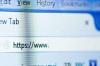تعتبر ThinkVantage إحدى ميزات أجهزة كمبيوتر IBM و Lenovo ThinkPad و ThinkCentre ، وهي عبارة عن مجموعة من البرامج المساعدة التي تتضمن أداة البحث عن برنامج تشغيل الجهاز ، أداة النسخ الاحتياطي والاستعادة ، برنامج تشخيص النظام ، صيانة النظام وأداة مساعدة للدعم والمساعدة. تتضمن المجموعة أيضًا "مركز الرسائل" الذي ينبهك عند توفر تحديثات نظام Windows و IBM / Lenovo. يمكن الوصول إلى ThinkVantage عبر زر على لوحة مفاتيح الكمبيوتر ، بالإضافة إلى قائمة "كافة البرامج" في نظام التشغيل Windows.
الوصول إلى ThinkVantage عبر لوحة المفاتيح
الخطوة 1
اضغط على الزر الأزرق "Access IBM" أو "ThinkVantage" أو الزر "ThinkPad" الأسود أعلى لوحة مفاتيح IBM أو Lenovo. قد يكون الزر في الزاوية العلوية اليسرى أو اليمنى فوق لوحة المفاتيح ، حسب طراز جهاز الكمبيوتر الخاص بك.
فيديو اليوم
الخطوة 2
استخدم فأرة الكمبيوتر للتنقل في مربع الحوار ThinkVantage. انقر فوق ارتباط "الوصول إلى التعليمات" للحصول على ملفات تعليمات حول جهاز الكمبيوتر الخاص بك.
الخطوه 3
انقر فوق الارتباط "دعم الكمبيوتر الشخصي" لإدخال أسئلة حول جهاز الكمبيوتر الخاص بك وتلقي التعليقات. انقر فوق الارتباط "معلومات النظام" لتلقي مواصفات جهاز الكمبيوتر الخاص بك ، بما في ذلك حجم الذاكرة الموجودة وإجمالي مساحة محرك الأقراص الثابتة.
الخطوة 4
انقر فوق ارتباط "النسخ الاحتياطي الآن" لإجراء نسخ احتياطي لنظام IBM أو Lenovo الخاص بك إلى قسم على محرك الأقراص الثابتة أو وسيط قابل للإزالة. انقر على رابط "تشغيل مهام الصيانة" لأداء مهام لتنظيف القرص الصلب والذاكرة بجهاز الكمبيوتر الخاص بك.
الخطوة الخامسة
انقر فوق ارتباط "مركز الرسائل" لاسترداد الرسائل المرسلة من IBM أو Lenovo. انقر فوق الارتباط "تحديث نظامي" لاسترداد أحدث برامج تشغيل الجهاز والتحديثات لجهاز الكمبيوتر الخاص بك مباشرة من IBM أو Lenovo.
الخطوة 6
انقر فوق "X" في الزاوية العلوية اليمنى من مربع الحوار ThinkVantage لإغلاق الأداة المساعدة.
الوصول إلى برنامج ThinkVantage Rescue and Recovery
الخطوة 1
انقر فوق "ابدأ" والسهم بجوار "إيقاف التشغيل". انقر فوق "إعادة التشغيل". سيبدأ نظام IBM أو Lenovo في الإغلاق وإعادة التشغيل.
الخطوة 2
اضغط على الزر الأزرق "Access IBM" أو "ThinkVantage" أو الزر "ThinkPad" الأسود أعلى لوحة مفاتيح IBM أو Lenovo عندما ترى شعار جهاز الكمبيوتر الخاص بك يظهر أثناء عملية بدء التشغيل.
الخطوه 3
انقر فوق الارتباط "استعادة النظام من نسخة احتياطية" أو "استعادة الملفات الفردية" لاستعادة جهاز الكمبيوتر الخاص بك في حالة تعطل محرك الأقراص الثابتة أو الإصابة بالفيروسات أو أي مشكلة أخرى.
الخطوة 4
اتبع التعليمات التي تظهر على الشاشة لإكمال عملية الاستعادة. لاحظ أنه يجب أن يكون لديك ملف نسخ احتياطي مخزن على محرك الأقراص الثابتة بجهاز الكمبيوتر الخاص بك قبل أن تبدأ عملية الاستعادة.
نصائح وتحذيرات
- ThinkVantage موجود في جميع أنظمة IBM و Lenovo ويتم تحديث التطبيق بشكل متكرر مباشرة من IBM أو Lenovo. ستتلقى رسالة داخل "مركز الرسائل" تخبرك عندما يتوفر إصدار محدث من التطبيق.
- يمكنك أيضًا الوصول إلى ThinkVantage بالنقر فوق "ابدأ" و "كافة البرامج" و "ThinkVantage".